Sắp xếp kho hàng của bạn bằng cách thêm các mặt hàng và nhóm chúng vào danh mục - thực hiện mọi việc từ điện thoại thông minh hoặc máy tính bảng của bạn. Hãy làm theo các bước đơn giản sau đây để bắt đầu.
1. Mở Menu Mặt hàng
Đăng nhập vào ứng dụng Loyverse POS.
Nhấn vào biểu tượng Menu ☰ ở góc trên bên trái.
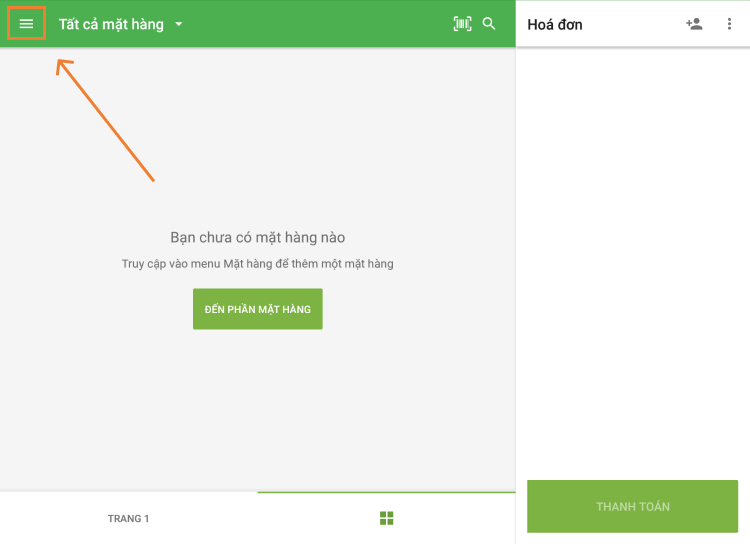
Chọn Mặt hàng.
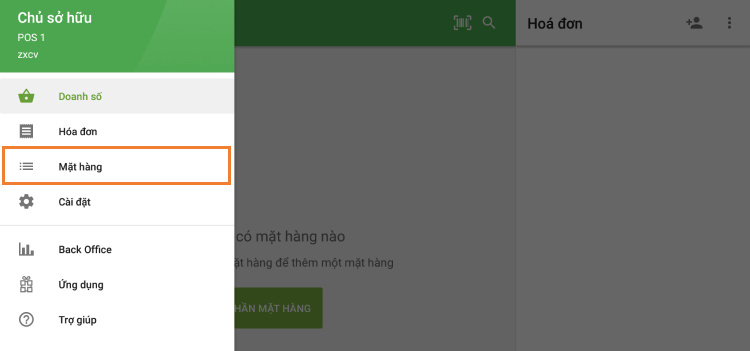
2. Thêm mặt hàng mới
Trong màn hình Mặt hàng, nhấn vào nút Thêm ⊕ (góc dưới bên phải).
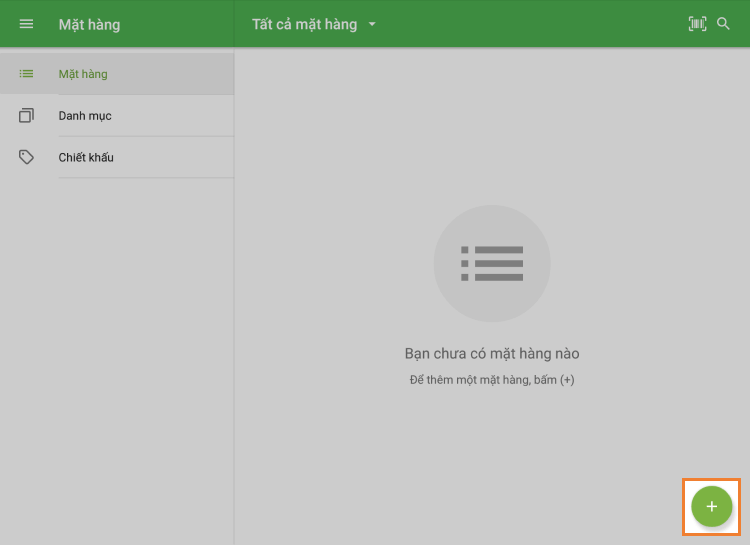
Trên trang Tạo mặt hàng, nhập:
- Tên mặt hàng
- Giá
- Danh mục (chọn một danh mục có sẵn, tạo một danh mục mới hoặc bỏ trống để thêm sau)
- SKU và Mã vạch
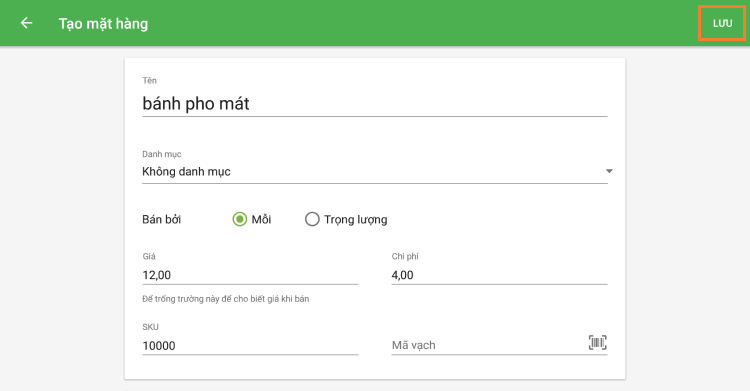
ùy chỉnh việc hiển thị mặt hàng:
- Biểu tượng: Màu sắc và hình dạng
- Hình ảnh - chụp ảnh mới hoặc tải ảnh lên từ thư viện của bạn
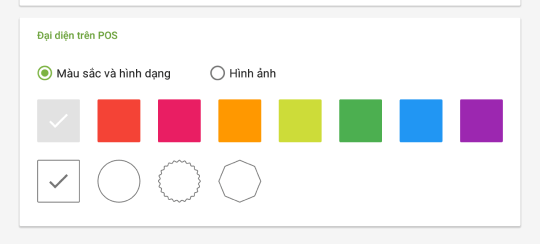
Nhấn vào Lưu để thêm mặt hàng vào kho hàng của bạn.
3. Tạo hoặc quản lý danh mục
A. Khi đang thêm mặt hàng
Trên trang Tạo mặt hàng, nhấn vào Danh mục > Thêm danh mục, nhập tên danh mục rồi nhấn vào Lưu.

B. Từ màn hình Danh mục
Trong menu Mặt hàng, nhấn vào Danh mục.
Nhấn vào nút Thêm ⊕ (góc dưới bên phải).
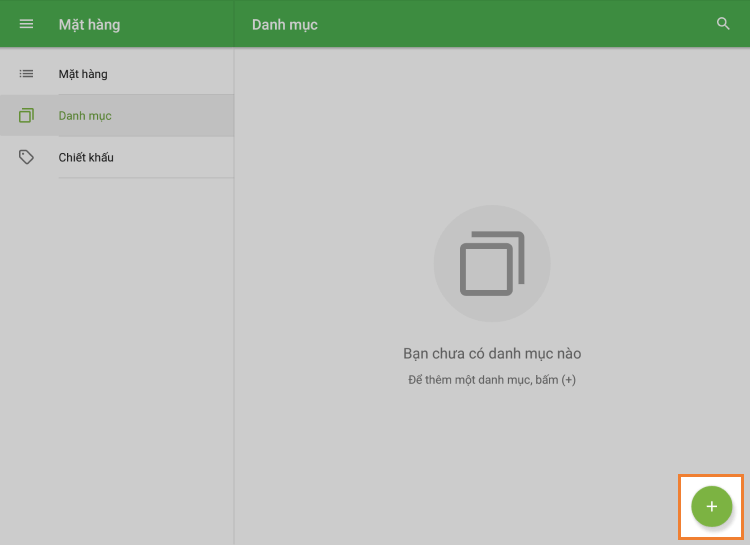
Nhập:
- Tên Danh mục
- Màu sắc (giúp phân nhóm cho dễ nhìn trên màn hình bán hàng)
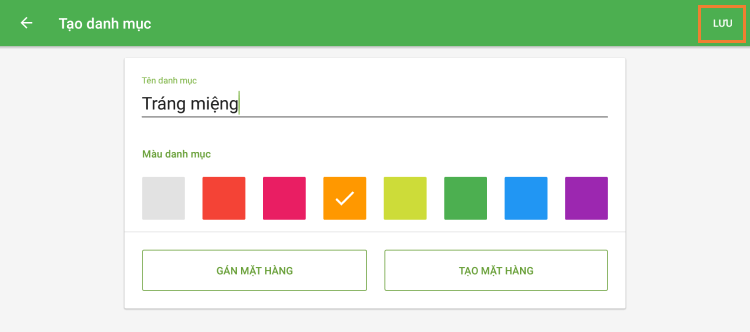
Nhấn vào Lưu.
4. Đồng bộ & xác minh
Loyverse POS đồng bộ theo thời gian thực. Các danh mục và mặt hàng mới của bạn sẽ xuất hiện tức thì trên tất cả các thiết bị được kết nối cũng như trong Back Office.
Để chỉnh sửa hoặc xóa mặt hàng/danh mục, hãy nhấn vào tên mặt hàng hoặc danh mục trong danh sách. Nút Xóa nằm ở cuối trang chỉnh sửa.
5. Cài đặt mặt hàng nâng cao
Để có các tùy chọn nâng cao hơn, chẳng hạn như mặt hàng có biến thể hoặc mặt hàng tổng hợp, hãy đăng nhập vào Loyverse Back Office của bạn trên web. Các thay đổi bạn thực hiện ở đó sẽ đồng bộ trở lại ứng dụng POS của bạn.
Bạn đã hoàn tất! Khi đã sắp xếp xong các mặt hàng và danh mục, bạn có thể tinh giản quy trình bán hàng và quản lý kho hàng hiệu quả hơn. Chúc bạn bán hàng thuận lợi!
Xem thêm:
Làm thế nào để thực hiện bán hàng
Làm thế nào để tạo và quản lý nhiều cửa hàng nhỏ hơn một tài khoản